Thay vì việc xóa dữ liệu hoặc các thông tin quan trọng thì cách mua dung lượng iCloud trên iPhone sẽ giúp người dùng có thêm các khoảng không gian cần thiết để lưu trữ. Ở bài viết này sẽ đem đến cho bạn những cách thức mua dung lượng iCloud đơn giản, nhanh chóng bằng: ATM, visa, ví momo…
iCloud là gì?

iCloud được biết đến là gói dịch vụ đám mây miễn phí của Apple, có chức năng đồng bộ hóa các dữ liệu cá nhân giữa những thiết bị iOS với nhau như: iPhone, iPad, Mac OS… Ngoài ra, iCloud còn được tích hợp trên các thiết bị giúp định vị vị trí, khóa thiết bị hoặc xóa dữ liệu từ xa trong trường hợp xảy ra mất cắp.
Cách mua dung lượng iphone
Bằng thẻ atm
Đối với cách mua dung lượng iCloud bằng thẻ ATM, người dùng có thể thực hiện theo các bước dưới đây.
- Đầu tiên, chọn mục cài đặt. Click vào mục ID Apple, iCloud, iTunes & App Store
- Tìm đến mục iCloud và chọn Quản lý dung lượng
- Tại đây, người dùng nhấn nút Thay đổi gói dung lượng, tùy chọn các gói dung lượng phù hợp.
Ví dụ:
+ Gói 50GB sẽ tương ứng 19.000 đồng/tháng
+ 200GB là 59.000 đồng/tháng
+ 2TB tương đương 199.000 đồng/tháng
- Nhấn chọn hình thức thanh toán bằng thẻ ATM, sau đó nhập mật khẩu ID của thiết bị để thực hiện giao dịch
- Người dùng tiến hành điền đầy đủ các thông tin: số thẻ, loại thẻ, ngày tháng hết hạn, địa chỉ, mã bảo mật. Chờ trong khoảng ít phút để xác nhận lại qua thông báo xác nhận việc mua dung lượng thành công.
Bằng ví momo
Cách mua dung lượng iCloud bằng ví momo cũng ngày càng được áp dụng nhiều bởi sự tiện ích và nhanh chóng.
Đối với những người chưa thiết lập thanh toán ví momo cho tài khoản ID Apple thì cần thực hiện thêm bước này.
- Vào phần cài đặt, nhấn vào mục ID Apple, iCloud, iTunes & App Store ở dưới tên của người dùng
- Tìm đến Thanh toán & Giao hàng và chọn Thêm phương thức

Xem thêm:
- Lúc này, người dùng nhấn Momo E – Wallet để chuyển sang ví momo, bạn tiến hành điền các thông tin và thực hiện thao tác theo hướng dẫn để thiết lập hình thức thanh toán mới này.
Sau khi đã thêm phương thức thanh toán, người dùng bắt đầu cách mua dung lượng iCloud trên iPhone. Cách mua dung lượng iCloud qua momo được tiến hành giống với qua ATM, chỉ khác ở bước chọn hình thức thanh toán cuối cùng.
Sau khi đã chọn được các gói dung lượng phù hợp, nhấn nút Mua và thực hiện việc xác nhận mật khẩu, vân tay hoặc ID để hoàn tất thanh toán.
Bằng thẻ điện thoại
Cách mua dung lượng iCloud ở iPhone được tiến hành bằng thẻ ATM, ví momo, vậy liệu có thể thanh toán bằng thẻ điện thoại được không? Đó là vấn đề nhận được sự quan tâm đặc biệt của người dùng bởi trên thực tế không phải ai cũng sử dụng thẻ ATM hoặc ứng dụng momo.
Tuy nhiên, hiện nay, người dùng không thể mua dung lượng iCloud bằng thẻ điện thoại. Lý do là bởi nhà sản xuất Apple chưa cung cấp hình thức thanh toán này. Trong trường hợp mua được thì khả năng rất cao đó là bên trung gian và ăn phần trăm, có nghĩa bạn sẽ gửi họ thẻ điện thoại và họ tiến hành thanh toán bằng 2 hình thức trên cho nhà sản xuất.
Bằng thẻ visa
Thẻ visa là loại thẻ thanh toán quốc tế cũng được sử dụng cho cách mua dung lượng cho iPhone.
- Sau khi vào Cài đặt, người dùng chọn mục iTunes & AppStore
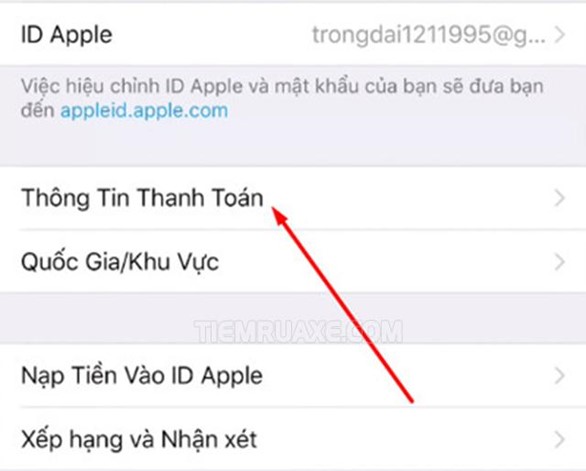
- Tiến hành chọn tài khoản Apple ID và click và thông tin thanh toán
- Nhập các thông tin cần thiết của thẻ Visa vào, chờ hệ thống thông báo việc thiết lập hình thức thanh toán của bạn đã thành công.
Lưu ý: khi nhập các thông tin thẻ visa, người dùng cần nhập đúng loại thẻ, số thẻ gồm 16 số, ngày tháng hết hạn, mã bảo mật gồm 3 số. Đồng thời là mã vùng Postcode tương xứng, cụ thể như Hà Nội là 100000, 10999 và ở TP HCM là 70000.
Mua miễn phí
Cách mua dung lượng iCloud miễn phí giúp người dùng có những sự trải nghiệm trước khi tiến hành việc trả phí và dùng thực. Cách mua dung lượng được thực hiện theo các bước sau đây:
- Truy cập vào đường link http://redeem.apple.com/viettel?066742 để nhận 50GB miễn phí.
- Nhập phương thức thanh toán và các thông tin liên quan. Đối với người dùng đã thiết lập sẵn hình thức thanh toán thì có thể bỏ qua bước này.
- Quy đổi mã, người dùng chờ đợi trong một khoảng thời gian để nhận được thông báo về việc cộng thêm dung lượng iCloud. Lưu ý về các thông tin nhận được như: ngày bắt đầu, ngày hết hạn của dung lượng để có thể hủy hoặc đăng ký nâng cấp. Bởi khi đến hạn, người dùng không hủy thì đồng nghĩa với việc Apple sẽ tính phí ở các tháng tiếp theo.
Trên đây là hướng dẫn về cách mua dung lượng iCloud mà bạn có thể tham khảo thêm. Hy vọng với những thông tin tổng hợp này sẽ giúp bạn chọn lựa được cách thức đơn giản và phù hợp nhất để áp dụng đối với thiết bị của mình.



